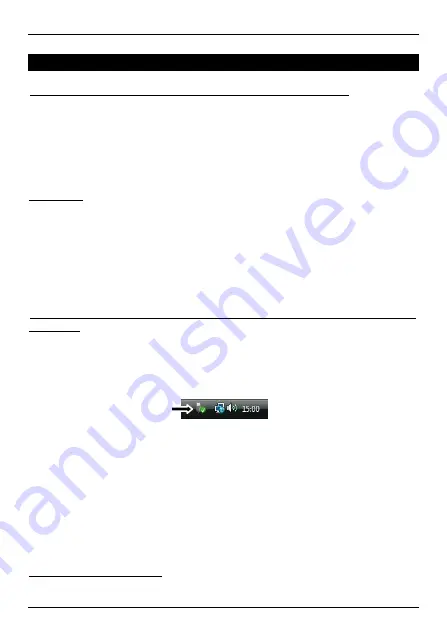
FRANCAIS
Conceptronic DDE02B
Installation & Utilisation
Connecter la station d’accueil pour disque dur à votre ordinateur
Allumez votre ordinateur.
Branchez l’adaptateur électrique fourni au connecteur DC situé à l’arrière de la
station d’accueil pour disque dur et l’autre extrémité à une prise de courant
disponible.
Connectez le câble USB 3.0 fourni au connecteur USB situé à l’arrière de la
station d’accueil pour disque dur et l’autre extrémité à un port USB 3.0 disponible
de votre ordinateur.
Remarque:
Vous pouvez également connecter la station d’accueil pour disque dur à
un port USB 2.0 ou USB 1.1 ; dans ce cas, la vitesse de fonctionnement sera
limitée à la vitesse du contrôleur USB de votre ordinateur.
Insérez un disque dur SATA dans la station d’accueil pour disque dur.
Allumez la station d’accueil pour disque dur à l’aide de l’interrupteur situé à
l’arrière.
Votre ordinateur détectera et installera automatiquement la station d’accueil pour
disque dur. Aucun driver n’est à installer.
Comment retirer en toute sécurité la station d’accueil pour disque dur de votre
ordinateur
Afin d’éviter toute perte de données, la station d’accueil pour disque dur doit être
déconnectée de manière sûre de votre système d’exploitation avant de l’éteindre et
de retirer le disque dur.
Double-cliquez sur l
’icône «
Safely Remove Hardware
» (Retirer le périphérique
en toute sécurité) de votre barre des tâches.
La fenêtre «
Safely Remove Hardware
» (Retirer le périphérique en toute
sécurité) apparaîtra à l’écran..
Cliquez sur la station d’accueil pour disque dur connectée (souvent identifié
«
Périphérique de stockage de masse USB
(USB Mass Storage Device)
») et
cliquez sur le bouton «
Arrêt
(Stop)
»
Confirmez la déconnexion en cliquant sur "
OK
".
La station d’accueil pour disque dur est maintenant correctement déconnectée de
votre ordinateur. Vous pouvez é
teindre la station d’accueil pour disque dur et
retirer le disque dur.
Mode duplicateur (CLONE)
Le mode duplicateur ne fonctionne que lorsque la station d'accueil n'est PAS
connectée à un PC via le câble USB.















